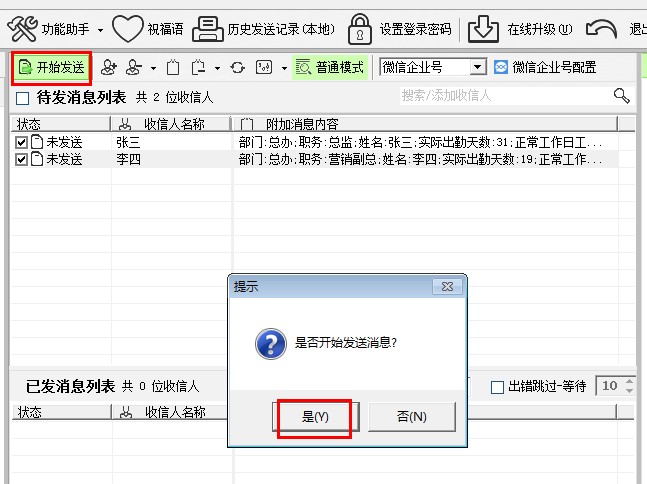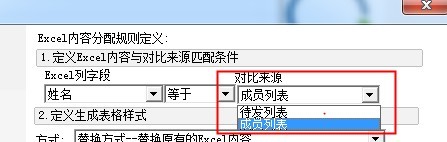Excel-内容分配向导
适用场景:在实际工作中,经常遇到要从Excel内容发送给不同的人,如工资信息等,该功能实现了从Excel中按照自定义的规则进行分配到相对应的收信人正文中,实现Excel内容的分配。
最新版本支持对比匹配模式中,有2种 1.与【待发列表】对比匹配 2.与【成员列表】对比匹配
以下示例以【待发列表】演示
第1步:将要发送的收信人添加到 待发消息列表 中,如下图所示。
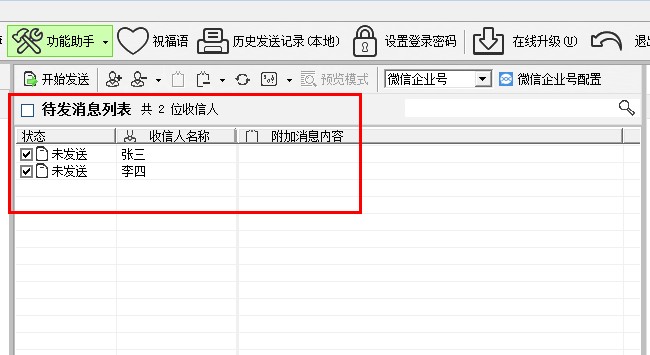
添加到待发消息列表有多种方式.
(1) 使用本地通讯簿添加
(2) 使用成员列表添加
(1) 使用本地通讯簿添加
如下图,点击 搜索/添加收信人 按钮,
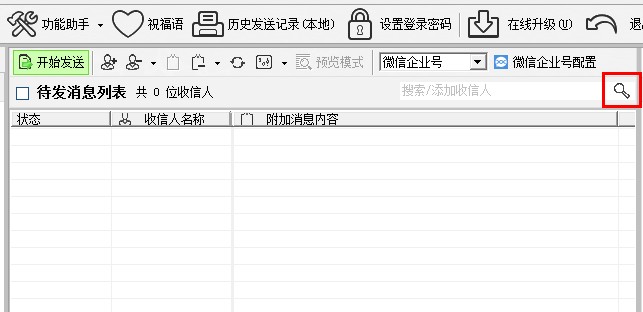
弹出本地通讯簿窗体后,选中要添加的收信人,点添加 确认,即可添加到列表中
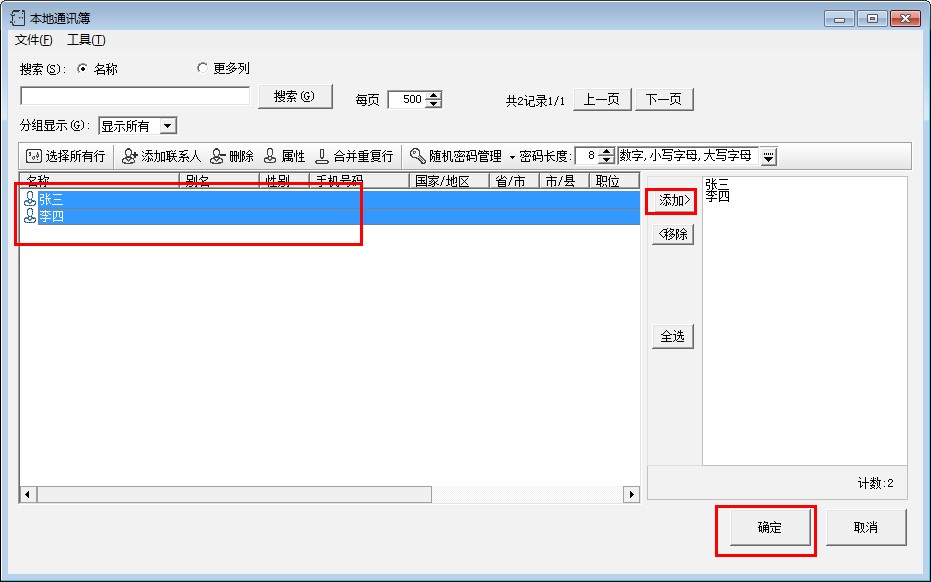
(2) 使用成员列表添加
直接在左侧界面,双击成员,添加到 待发消息列表中
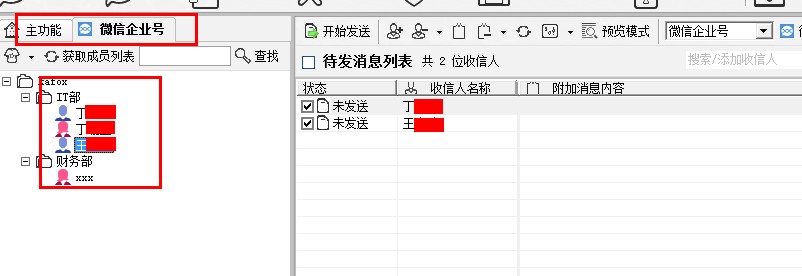
第2步:双击左侧树菜单栏,功能助手->Excel-内容分配向导,弹出向导对话框 如图2.1
图2.1
第3步:点击 浏览 按钮,选择要进行分配的Excel文件。
注意:
Excel标题列不能为空,如为空表示处理到此列结束. 仅一行是标题行,标题合不可合并列.
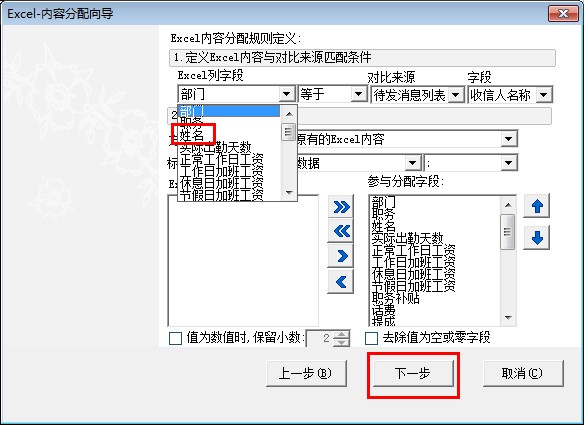
图2.2
第5步:设置好规则条件后,点击 下一步 显示规则定义后分配完后的样式效果预览界面。点击 完成 按钮,开始对Excel内容进行自动分配。分配完成后,提示完成对话框
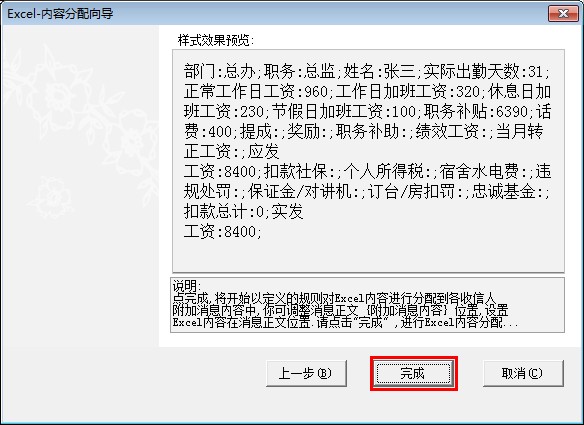
第6步:软件会根据你所选的条件,自动匹配符合条件的内容,分配给各自收信人中。如图所示
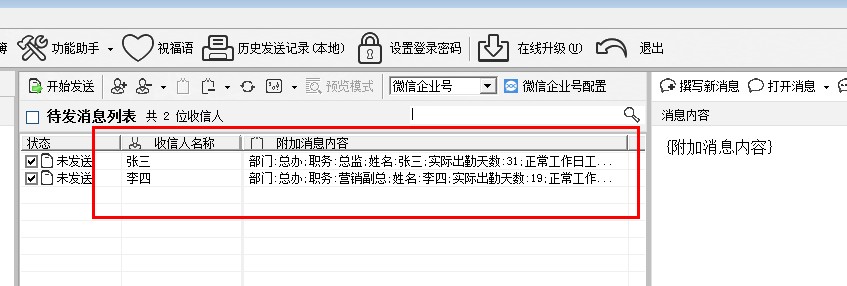
第7步:为了看一下最终分配的效果,我们可以选中列表中的项,然后点击 预览模式。就可以在发送前看一下的内容.
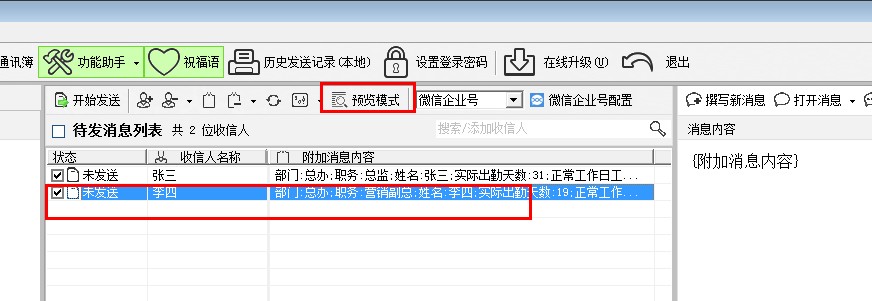
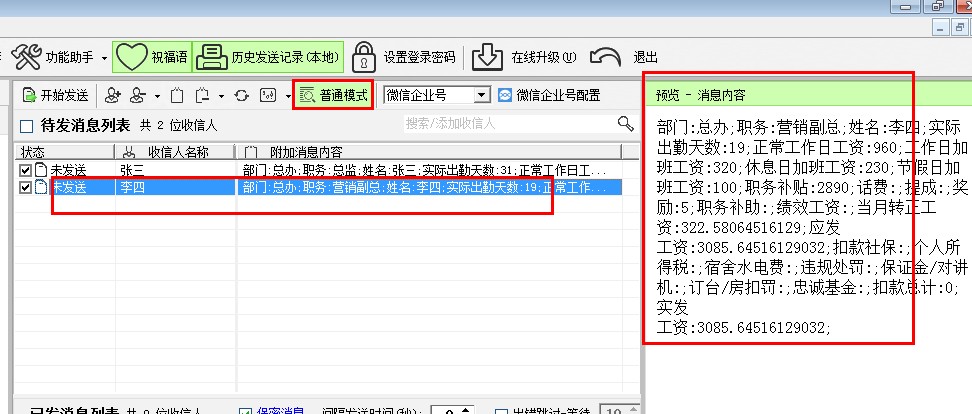
最后:预览检查一下看内容对不对,如果没有问题,点 开始发送 软件就正式开始发出微信消息给相应的微信成员了。